百度网盘如何打开游戏中心
- 浏览: 0
- |
- 更新:
百度网盘是一个不错的云盘软件,可以进行云存储操作,那么你知道在软件中的游戏中心在哪嘛?为此小编给你提供详细的教程,根据教程可以轻松打开游戏中心功能,感兴趣的小伙伴可以来阅读了解一下。
百度网盘打开游戏中心方法介绍
1、点击打开电脑中的百度网盘,进行账号登录进入。
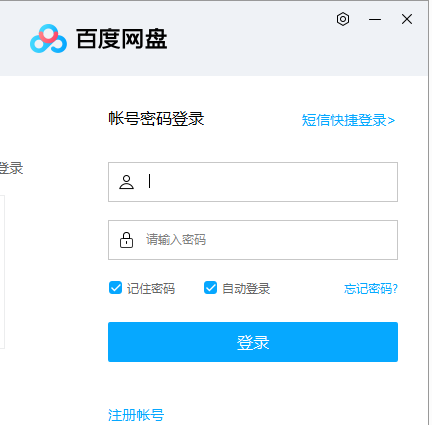
2、在打开的百度网盘页面,点击左下角的工具功能进入。
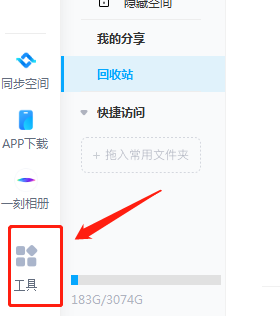
3、在打开的页面中,你可以找到游戏中心功能,点击即可打开游戏中心。
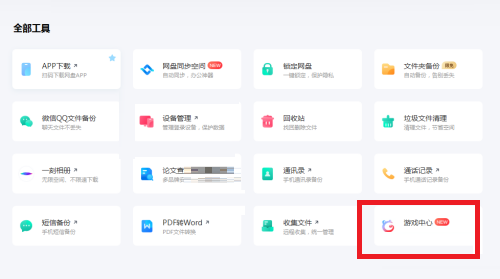
热门教程
- 1 win7 32位安装版
- 2 win7纯净版镜像64位
- 3 win7纯净版镜像32位
- 4 win7纯净版系统镜像iso
- 5 win7纯净版系统镜像32位
- 6 win7纯净版系统镜像64位
- 7 win7纯净版系统镜像
- 8 深度win7系统镜像
- 9 深度win7系统32位
- 10 深度win7系统64位


